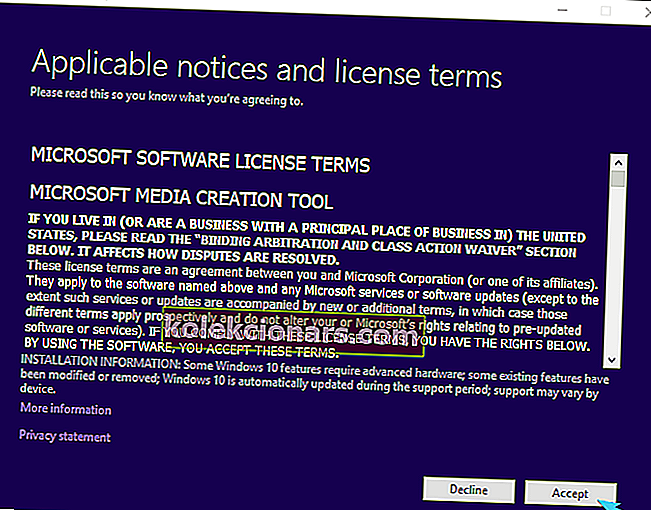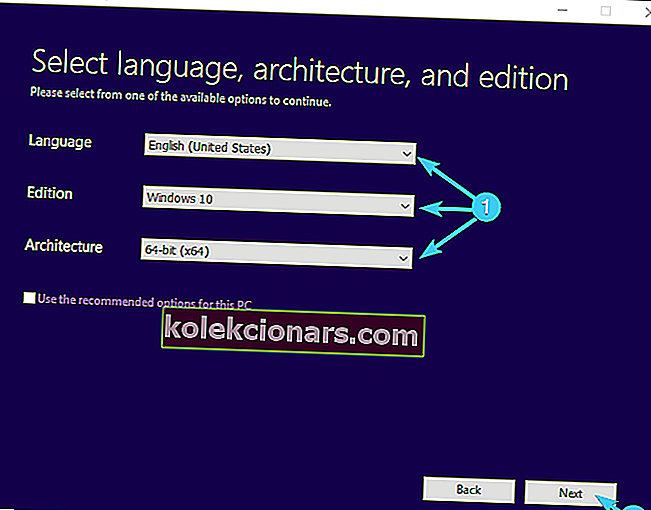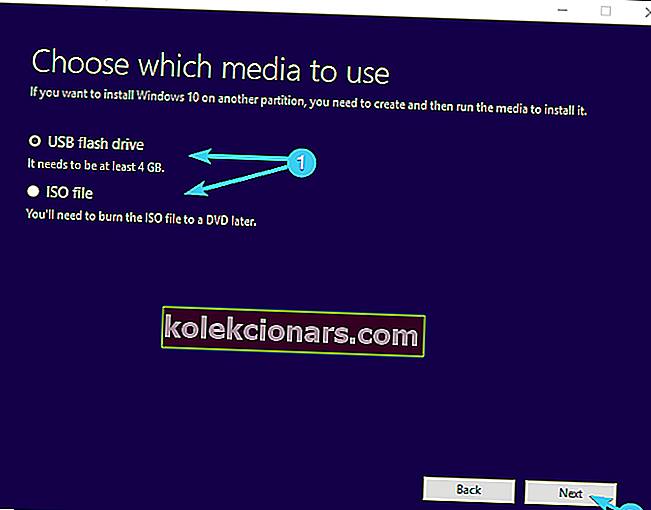Аптио Сетуп Утилити понекад може заглавити на вашем АСУС преносном рачунару и то може бити главни проблем. Међутим, постоји начин да се овај проблем реши, а данас ћемо вам показати како се то ради.
Прилагођене БИОС опције нису реткост. АМИ (Америцан Мегатрендс Инцорпоратед) има сопствени БИОС УЕФИ назван Аптио Сетуп Утилити и углавном долази са АСУС стоним рачунарима и преносним рачунарима.
Сада нема велике разлике између ове и других поставки БИОС-а, ако се не ради о једном изолованом проблему који мучи мноштво Асусових корисника.
И то је изненадни заустављање који спречава њихово покретање система Виндовс 10.
Наводно су заглављени у овом услужном програму за подешавање при сваком новом поновном покретању што резултира бесконачном петљом. Наша прва мисао у овом питању је квар ХДД-а који може бити узрокован:
- Неисправан ХДД се неће покренути
- Нефабричка замена ХДД-а се неће покренути.
Супротно томе, ако сте 100% сигурни да ваш ХДД ради у реду или да је његова замена подржана и правилно повезана, постоје неки кораци које можете предузети да бисте решили овај проблем. Да бисмо вам помогли, у наставку смо навели неколико решења. Обавезно их проверите.
Како решити проблеме Аптио Сетуп Утилити на Асус преносним рачунарима помоћу 4 једноставна решења
- Поново покрените рачунар
- Вратите БИОС на подразумеване вредности
- Омогућите ЦСМ и онемогућите сигурно покретање
- Поново инсталирајте Виндовс
1. решење - Поново покрените рачунар
Понекад су најједноставнија решења најбоља, а неколико корисника је пријавило да су проблем са услужним програмом Аптио Сетуп решили једноставним поновним покретањем рачунара.
Ово звучи као очигледно решење, али неколико корисника тврди да им је ово исправљање успело, па бисте можда желели да га испробате.
Сада је истина да је Аптио Сетуп заглављен озбиљан и широко препознат проблем, али понекад се и најсложенији проблеми могу решити на најједноставнији начин.
Само ресетујте рачунар неколико пута и потражите промене. У случају да сте и даље заглављени у БИОС-у, проверите додатне кораке. Дали смо их у наставку.
Ако ресетовање рачунара неће успети, не брините! Погледајте ово упутство да бисте то поправили.
Решење 2 - Вратите БИОС на подразумеване вредности
Ако вам претходно решење није успело, можда бисте желели да покушате да ресетујете БИОС. Чинећи то, можда ћете моћи да решите овај и друге проблеме узроковане неправилном конфигурацијом БИОС-а.
Ако нисте сигурни како да ресетујете поставке БИОС-а, следите упутства у наставку:
- Поново покрените свој рачунар.
- Аптио за подешавање треба да се појави главни мени.
- Уђите у Сеттингс и потражите опције „ Ресетовање података о конфигурацији “ или „ Фацтори ресет “.
- Вратите БИОС на фабричке податке и сачувајте промене.
- Изађите из Аптио и поново покрените рачунар.
Међутим, у случају да не можете да приступите овим подешавањима, постоји додатни, ручни начин да то учините. Уклањањем ЦМОС батерије са матичне плоче, сасвим сигурно ћете вратити БИОС у фабричку конфигурацију и тако решити проблеме.
Штавише, ово не би требало да представља превелики проблем и тражи минималан напор.
Следите ове кораке за привремено уклањање ЦМОС батерије са рачунара или лаптопа:
- Искључите рачунар.
- Искључите прекидач за напајање на задњој страни и ископчајте кабл за напајање . Ако користите лаптоп, обавезно уклоните батерију.
- Притисните и држите дугме за напајање око минуту да бисте потпуно испразнили рачунар.
- Пре него што наставите са мешањем хардвера, обавезно додирните металну површину како бисте испразнили тело статичким електрицитетом.
- ЦМОС батерију би требало да буде стандардни сат стан батерија. Уклоните га пажљиво померајући бочну иглу.

- Сачекајте кратко време и вратите батерију у утичницу .
- Укључите рачунар и тражите промене.
Решење 3 - Омогућите ЦСМ и онемогућите сигурно покретање
Неки корисници су решили проблеме једноставним онемогућавањем безбедног и брзог покретања система и поновним омогућавањем ЦСМ-а (модул за подршку компатибилности).
Наиме, и сигурно и брзо покретање могу изазвати проблеме са ХДД-ом, посебно ако сте заменили фабрички ХДД и поставили алтернативни уређај за складиштење.
Ово се посебно односи на преносне рачунаре произведене од компаније Асус и то је мера безбедности која има главну сврху да заштити ваше податке.
Ако нас питате, то је већи недостатак, јер ваш рачунар може учинити потпуно неупотребљивим.
Следите ова упутства да бисте омогућили ЦСМ и онемогућили прилагођена подешавања покретања:
- Поново покрените свој рачунар .
- Уђите у поставке услужног програма Аптио .
- Изаберите Безбедност .
- Изаберите Сигурно покретање .
- Одаберите „ Онемогући сигурно покретање “.
- Сачувај и изађи .
- Сада ово неће решити заустављање покретања, зато поново покрените рачунар и сачекајте да поново учита поставке услужног програма Аптио .
- Отворите одељак „ Покретање “.
- Крећите се како Сецуре боот и Фаст Боот и онемогућава их редом .
- Из истог менија омогућите ЦСМ и сачувајте промене.
- Поново покрените рачунар и сачекајте док се не покрене у систему Виндовс.
Међутим, ако је и ово пропадло, још увек постоји чиста поновна инсталација као најживо одрживо решење.
Решење 4 - Поново инсталирајте Виндовс
Коначно, ако сте сигурни у своје здравствено стање ХДД-а и ако знате да то функционише како треба, можете поново да инсталирате систем.
Да бисте били потпуно сигурни, можете да проверите стање чврстог диска помоћу једног од ових софтвера.
У основи, оно што ћете морати да урадите је да употребите алтернативни рачунар за стварање покретачког медија (УСБ или ДВД) и покушате да га покренете.
Већина корисника нема УСБ за опоравак и, ако сте део опрезније мањине и имате медијум за опоравак, покушајте пре него што пређете на поновну инсталацију.
Ако нисте сигурни како да поново инсталирате систем и превазиђете проблеме са услужним програмом Аптио БИОС, следите кораке у наставку:
- Преузмите алатку за стварање медија на алтернативни рачунар. То можете учинити пратећи овај линк.
- Уметните празан ДВД или прикључите компатибилни УСБ флеш диск (4 ГБ).
- Покрените Алат за креирање медија и прихватите Услове лиценцирања.
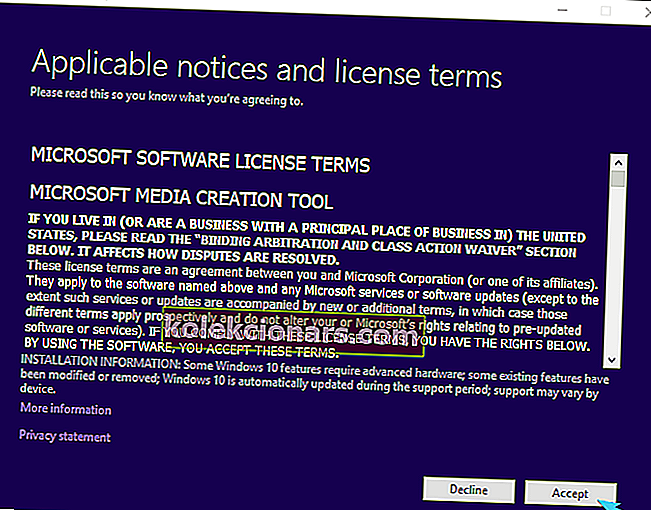
- Изаберите „Направи инсталациони медиј (УСБ флеш диск, ДВД или ИСО датотека) за други рачунар“ и кликните Даље.

- Изаберите жељени језик, архитектуру и издање и кликните Даље . Обавезно одаберите верзију за коју имате лиценцни кључ.
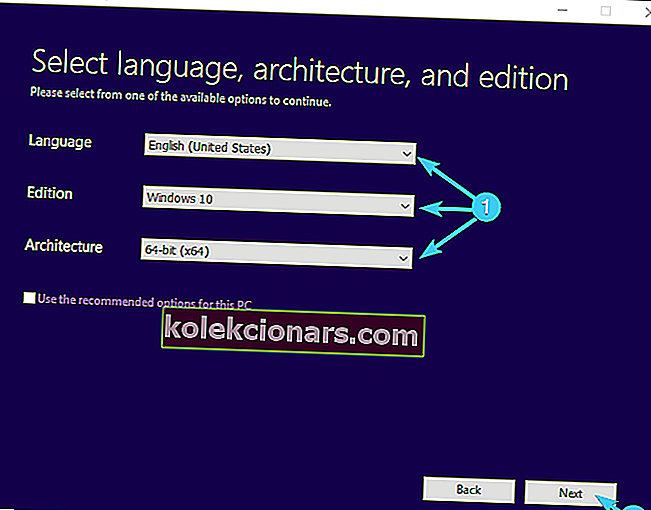
- Изаберите УСБ флеш диск или ИСО у зависности од изабраног медија и кликните Даље .
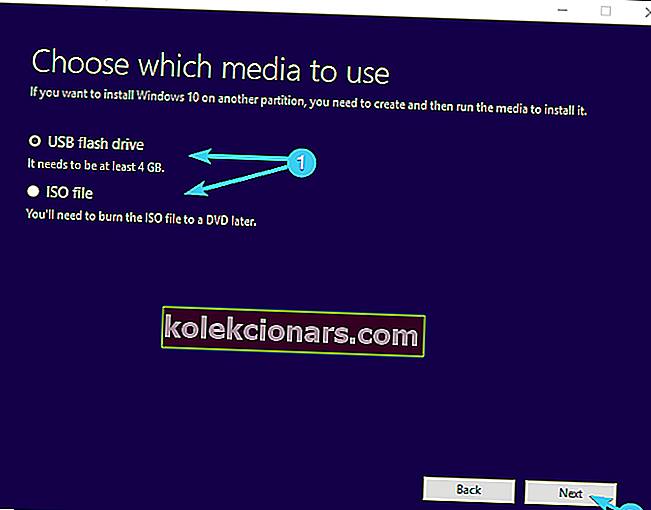
- Када се преузимање инсталације заврши, можете наставити поступак са УСБ-ом или снимити ИСО датотеку на ДВД и преместити се одатле.
- Коначно, када све припремимо, поново покрените свој рачунар .
- У поставкама БИОС-а Аптио Утилити дођите до одељка за покретање система.
- Изаберите УСБ флеш диск или ДВД-РОМ као примарни уређај за покретање. Сачувајте промене и поново покрените рачунар.
- Одавде би ваше датотеке за подешавање оперативног система Виндовс требало да почну да се учитавају. Само следите упутства и требало би да кренете.
Коначно, као што смо већ рекли, ова решења се рачунају само ако је ваш чврсти диск потпуно функционалан. Ако то није случај, можда бисте га желели заменити у складу са тим и почети одатле.
Не губите податке након поновне инсталације Виндовс-а! Ево најбољих алата за прављење резервних копија за спремање датотека!
Надамо се да је ово било корисно читање. У случају да имате питања, сугестије или алтернативна решења која нисмо поменули, слободно нам реците у коментарима испод.
Напомена уредника : Овај пост је првобитно објављен у октобру 2017. године и од тада је преправљен и ажуриран ради свежине, тачности и свеобухватности.
ПОВЕЗАНЕ ПРИЧЕ КОЈЕ ТРЕБА ДА ПРОВЕРИТЕ:
- ПЦ се неће покренути након ажурирања БИОС-а? Ево како да то поправите
- Решење: Оштећење БИОС-а у оперативном систему Виндовс 10
- АСУС лансира снажни РОГ Зепхирус, Виндовс 10 лаптоп рачунар за игре